Thermaltake, bekannt für Gehäuse, Netzteile, AiO-Flüssigkeitskühlungen, Peripherie uvm, hat letztes Jahr das Design-/Showcase „Core P5“ auf dem Markt gebracht. Mit dem offenen Design, den vielfältigen Befestigungsmöglichkeiten hat das „Core P5“ viele Bewunderer gefunden. Aufgrund des Aufbaus und der Größe war dieses allerdings nur für Custom-Wasserkühlungen geeignet, die Halterung für Radiatoren war zu weit vom CPU-Sockel entfernt, sodass die meisten AiOs mit ihren festen Schläuchen nicht passten.
Mit dem „Core P3“, welches wir mit diesem Test unter die Lupe nehmen wollen, hat Thermaltake eine kleinere Version vorgestellt, die etwas kleiner als das Core P5 ist, und somit auch AiO-Besitzer ansprechen soll. Ob das Ergebnis gelungen ist, finden wir in folgendem Test heraus.
Für die Bereitstellung des Samples danken wir Thermaltake, und freuen uns auf weitere gute Zusammenarbeit
Autor: Patrick Ermisch/Drayygo
Verpackung/Lieferumfang:
Das Core P3 kommt in einem schwarz/braunen Karton bei uns an, auf dem vorne das Gehäuse selbst abgebildet ist, zusammen mit einem „Thermaltake“ Schriftzug.
Im Inneren erwartet uns eine gefühlte Kilotonne an Zubehör. Aufgrund der großen Vielfalt der Befestigungsmöglichkeiten des Gehäuses, der Grafikkarte, des Netzteiles usw., geizt Thermaltake definitiv nicht mit Schrauben. Es sind von jeder Art Schrauben (Rändelschrauben, Abstandshalter, Mainboard-Schrauben, Radiator-Befestigungen etc.) mehr als genug vorhanden.
Außer der Schraubenvielfalt finden wir noch 2 (sehr schwere!) Standfüße, 4 Edelstahl-Stangen, eine Plexiglas-Scheibe, 3 verschiedene Netzteilhalteklammern, 3 PCIe Slot-Halterungen, ein Riser-Kabel (PCIe 3.0 x16), 1 Mainboard – Beeper und ein Handbuch in vielen Plastiksäckchen gut verpackt vor.
Details:
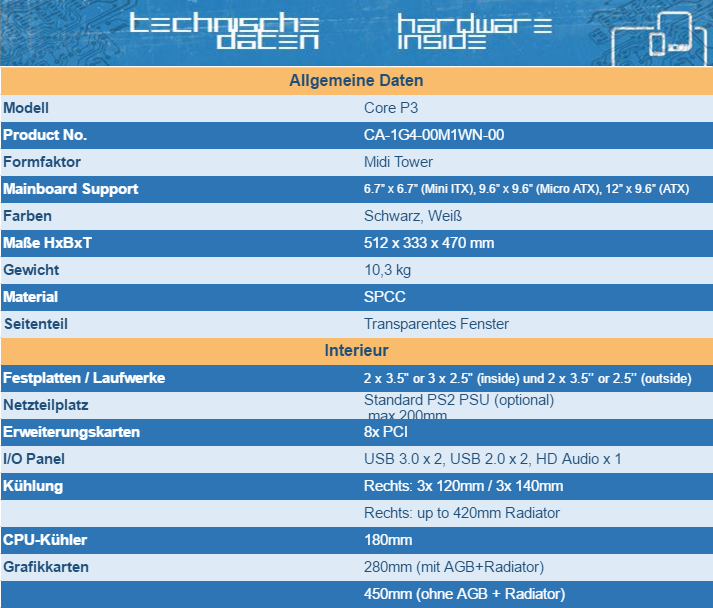
Ohne installierte Hardware wirkt das Core P3 noch relativ unspektakulär, weswegen wir diesen Teil ausnahmsweise kurz halten, und dafür den „Praxisteil“ ausführlicher gestalten. Auch wenn das Core P3 durch die offene Bauweise sehr „luftig“ aussieht, hat Thermaltake nicht an Material gespart, selbst im leeren Zustand ist das Gehäuse schon sehr schwer und wirkt wertig. Das Grundgerüst ist aus Stahl, der schwarz lackiert wurde. Wem die schwarze Lackierung nicht zusagt, hat bei dem Core P3 auch die Möglichkeit, dieses in weiß zu bestellen.
Uns sind keinerlei Mängel aufgefallen, weder bei den Spaltmaßen, noch bei der Lackierung und auch scharfe Kanten suchten wir vergeblich.
Die Verarbeitung ist dementsprechend auf einem sehr hohem Niveau – das haben wir allerdings auch nicht anders von Thermaltake erwartet.
Einbau:
Folgendes System hat im Thermaltake Core P3 ein neues Zuhause gefunden:
I5 6600K
MSI Z170A Gaming Pro Carbon
16GB G.Skill Trident Z
Asus R9 280 Direct CU II
120GB Kingston System SSD
240GB Intenso SSD
BeQuiet Dark Power Pro 10 550W
Thermaltake Water 3.0 RGB 360mm
Um die AiO-Kompatibilität mit dem Core P3 zu testen, verzichten wir bei diesem System auf unseren Custom-Loop und greifen stattdessen zu einer All-in-One Flüssigkeitskühlung, die ebenfalls aus dem Hause Thermaltake stammt. Der 360mm Radiator bietet sich bei diesem Gehäuse geradezu an, da dies (bzw. 420mm) auch die maximale Radiatorgröße ist.
Ab jetzt wird es interessanter als bei den meisten anderen Gehäusen. Trotz einer einwandfreien Bedienungsanleitung ist die Core P Reihe von Thermaltake definitiv kein Anfängergehäuse.
Wir fangen wie üblich beim Einbau mit dem Mainboard an. Dafür müssen nur die mitgelieferten Abstandshalter auf die mit „A“ (steht für ATX) gekennzeichneten Bohrungen geschraubt werden. Dann wird das Mainboard wie in jedem anderen Gehäuse auch einfach auf die Abstandshalter geschraubt.
Danach befestigen wir das Netzteil. Und da stehen wir auch schon das erste Mal vor der Qual der Wahl. Wollen wir es hochkant (also mit Lüfter nach vorne), oder normal (Lüfter zeigt nach unten/oben) befestigen? Da wir uns für ein Mainboard im ATX – Format entschieden haben, wird uns die Wahl abgenommen: Erst mit dem mITX Formfaktor lässt sich das Netzteil hochkant verbauen.
Wir entscheiden uns für Variante 2, und müssen dafür erst einen Halterahmen an die Netzteilrückseite schrauben, den wir dann mit dem Core P3 ebenfalls verschrauben.
Damit sich das Netzteil durch das Eigengewicht nicht durchhängt, wird dieses am Ende mit einer zweiten Halteklammer in der waagerechten Position fixiert.
Auch beim Grafikkarteneinbau haben wir zwei Möglichkeiten.
Einmal, mit Hilfe der Riser-Card, kann diese mit den Lüftern nach vorne positioniert werden, während die zweite Variante ganz herkömmlich mit über den PCIe Slot unseres Mainboards funktioniert.
Je nach Befestigungsart müssen wir uns für eine PCI-Slotblende entscheiden, um den PCIe Slot bzw. die Riser-Card zu entlasten. Diese müssen wieder mit dem Gehäuse verschraubt werden und bieten genug Tragkraft, um auch sehr schwere Grafikkarten mühelos halten zu können.
Wir versuchen beide Varianten, um euch beide Ergebnisse zeigen zu können.
Bei Version 1, muss zuerst das Riser-Kabel mit dem PCIe Slots des Mainboards verbunden werden. Dann muss der Halterahmen am Gehäuse verschraubt werden. Danach wird das Riser-Kabel an ein Metallstück geschraubt, welches die Hauptlast der Grafikkkarte auf den Halterahmen überträgt.
Bei Version 2, also der herkömmlichen Befestigung der Grafikkarte am PCIe Slot des Mainboardes, müssen wir uns wieder für eine von zwei Slotblenden entscheiden.
Die erste ist für Leute, die mehrere Erweiterungskarten nutzen, und dementsprechend mehr Befestigungen brauchen, während die zweite, auf die unsere Wahl gefallen ist, mit 2 Slots genau für unsere Grafikkarte ausreicht.
Ist die GPU auch an ihrem Platz, befestigen wir die SSD an den dafür vorgesehenen Plätzen – quasi direkt unterm Radiator. Wir waren zuerst etwas skeptisch, ob es klug ist, unsere Festplatten mit warmer Luft anzupusten, ein kurzer Test hat allerdings ergeben, dass sich die Temperatur in unserem Fall nur um ca 1°C erhöht hat – absolut nicht bedenklich also. Danach befestigen wir die Thermaltake Water 3.0 bzw. ihren Radiator. Das geht wiederum absolut unkompliziert und schnell, da das Gehäuse nach allen Richtungen offen ist und man so an alle Schrauben sehr leicht herankommt.
Auch der CPU-Kühler ist sehr schnell befestigt – und sorgt für die erste Überraschung:
Thermaltake hat sehr genau gemessen.
Der Abstand zwischen CPU-Sockel und Radiator-Schlauchanschlüssen ist gerade so nahe genug, dass
die Schläuche nicht knicken. Kürzer als bei der Water 3.0 sollten die Schläuche also
auf gar keinen Fall sein.
Als Letztes verbinden wir sämtliche Stecker unseres Netzteiles bzw. des I/O Panels mit unserem Mainboard. Die Kabel des Gehäuses sind allesamt lang genug.
Auch an ein Sleeve hat Thermaltake gedacht, was uns sehr freut. Dank der vielen, intelligent verteilten und gummierten Kabeldurchführungen
und dem sehr großem Zwischenraum zwischen Mainboard – Tray und Rückwand gelingt auch mit sehr wenig Aufwand ein ordentliches
und ansehnliches Kabelmanagement.
![[IMG]](https://www.hardwareinside.de/community/data/photos/l/10/10196-1471807634-27909e3b8a77cef1764dd016239241d8.png)
Die zweite Überraschung erwartet uns, als wir unser System starten. Die offene Bauweise, von der wir dachten, dass sie der Lautstärke unseres Systems nicht unbedingt zuträglich ist, entpuppt sich als echter Leisetreter. Durch die durchweg besseren Temperaturen als man mit einem geschlossenen Gehäuse erreichen kann, müssen GPU, Netzteil und CPU-Lüfter (in unserem Fall die Lüfter am Radiator) kaum hochdrehen und somit ist unser System im Idle unhörbar (von einem leichten Surren der Pumpe beim Hochfahren des PCs mal abgesehen) und unter Spielelast nur mit viel gutem (oder schlechtem) Willen herauszuhören.
Fazit:
Mit dem Core P5 hat Thermaltake ein Meisterwerk für Casemodder, Show-Systeme und Optikfetischisten veröffentlicht. Das Core P3 als der würdige kleine Bruder tritt in dessen Fußstapfen und erweitert die Kompatibilitätsliste um All in One-Wasserkühlungen. Auch wenn es bei unserer AiO (ebenfalls aus dem Hause Thermaltake!) sehr knapp war – gepasst hat es.
Abgesehen davon präsentiert der taiwanesische Gehäuse-/Kühlungsgigant mit dem Core P3 ein fantastisches Showcase, welches aber auch im Alltag „daheim“ überzeugen kann. Die offene Bauweise kommt nicht nur der Optik sonder auch den Temperaturen und damit der Lautstärke bzw. deren Abwesenheit zugute.
Wer also auf der Suche nach einem Gehäuse ist, das sich von der Masse abhebt und dazu sehr wertig verarbeitet ist, der sollte bei aktuell für das Core P3 veranschlagten ~113€ sofort zuschlagen.
![[IMG]](https://www.hardwareinside.de/community/data/photos/l/10/10250-1471937629-8523138a6b25d7a05513ae3ff67e12a6.jpg)
Pro:
+ hohe Kompatibilität
+ herausragende Optik
+ sehr wertige Verarbeitung
+ sehr gute Temperaturen
+ durch gute Temperaturen ruhige Lüfter
Neutral:
o Abstand von CPU-Sockel zu Radiator gerade so passend für AiOs
Contra:
– Einbau/Zusammenbau für ein Gehäuse sehr kompliziert
Aufgrund der o.g Vor-/Nachteile vergeben wir eine Wertung von 9,3 Punkten und damit den Gold Award. Dank der außergewöhnlichen Optik vergeben wir zudem noch den Design Award.
![[IMG]](https://www.hardwareinside.de/community/data/photos/l/0/18-1405246732-cec60fd3c67297aa89ff5a1339295aeb.png)
![[IMG]](https://www.hardwareinside.de/community/data/photos/l/0/20-1405248363-6985c7ff1143add52841e64918e19d19.png)
– Herstellerlink
– Preisvergleich





![[IMG]](https://www.hardwareinside.de/community/data/photos/m/10/10171-1471799601-a8e19e8f8b256b504769d1cd0aaffde6.jpg)
![[IMG]](https://www.hardwareinside.de/community/data/photos/m/10/10172-1471799602-ee8120653156f0a158412e63d1e16289.jpg)
![[IMG]](https://www.hardwareinside.de/community/data/photos/m/10/10173-1471799603-35f2a5ca667b6ba448a194f48163beea.jpg)
![[IMG]](https://www.hardwareinside.de/community/data/photos/m/10/10194-1471799659-d8a65a000606f40a26cac47781e622ad.jpg)
![[IMG]](https://www.hardwareinside.de/community/data/photos/m/10/10174-1471799603-63d824b5a5853631784f619d4c22dc24.jpg)
![[IMG]](https://www.hardwareinside.de/community/data/photos/m/10/10178-1471799613-b9e7dd7fe88a0b20753663bd86d5b742.jpg)
![[IMG]](https://www.hardwareinside.de/community/data/photos/m/10/10176-1471799607-9ba4ca14f4b0ebad1d050e1b339a9216.jpg)
![[IMG]](https://www.hardwareinside.de/community/data/photos/m/10/10177-1471799610-3440443ad37aeb13e4acd47f6a5b0d77.jpg)
![[IMG]](https://www.hardwareinside.de/community/data/photos/m/10/10175-1471799605-e4a641be25df00b4d0cf818ca4b0f9a4.jpg)
![[IMG]](https://www.hardwareinside.de/community/data/photos/m/10/10181-1471799622-02f762b1ed73d76ab248d818eaf7ed27.jpg)
![[IMG]](https://www.hardwareinside.de/community/data/photos/m/10/10180-1471799619-b35199793dab3fb4e2e9f7a108b3d919.jpg)
![[IMG]](https://www.hardwareinside.de/community/data/photos/m/10/10182-1471799625-e82de65e635c77ad7936f18b317cb15a.jpg)
![[IMG]](https://www.hardwareinside.de/community/data/photos/m/10/10183-1471799628-a113d6267ff64b658eeaea2c58e6fee2.jpg)
![[IMG]](https://www.hardwareinside.de/community/data/photos/m/10/10195-1471804591-0c0850e5b3ca3634d28519e103d16b47.jpg)
![[IMG]](https://www.hardwareinside.de/community/data/photos/m/10/10188-1471799642-91b47baa427d365150c67eb46ac088df.jpg)
![[IMG]](https://www.hardwareinside.de/community/data/photos/m/10/10185-1471799634-f9add47341743fdeedf2458ba248d896.jpg)
![[IMG]](https://www.hardwareinside.de/community/data/photos/m/10/10193-1471799658-bd28975728c730890c26bbc7e73402f1.jpg)
![[IMG]](https://www.hardwareinside.de/community/data/photos/m/10/10192-1471799656-68bb5b0443506f5f168d66f7a3c6215a.jpg)
![[IMG]](https://www.hardwareinside.de/community/data/photos/m/10/10191-1471799652-ca380370bdcc69d0c02fa82784e3df3b.jpg)
![[IMG]](https://www.hardwareinside.de/community/data/photos/m/10/10189-1471799646-2fb484989c86a119c08f4f2e5af6d7c0.jpg)
![[IMG]](https://www.hardwareinside.de/community/data/photos/m/10/10187-1471799639-0af18087881bde4d982a8320448bbd7a.jpg)
![[IMG]](https://www.hardwareinside.de/community/data/photos/m/10/10186-1471799637-20d754290285c9a4fe0556c353347e64.jpg)
![[IMG]](https://www.hardwareinside.de/community/data/photos/m/10/10179-1471799616-d8cafe5ec704ed8e06b25bf8c50b0f37.jpg)






2 Kommentare
Das ist ja mal ein interessantes Gehäusekonzept. Vorallem die Wahlmöglichkeiten beim Einbau der Grafikkarte finde ich cool. Ich nehme mal an, dass beim vertikalen Einbau auch zwei Karten mit den PCIe Risern verbaut werden können, die man dann untereinander herführt?
Eine kleine Anmerkung: In der Tabelle unter Kapitel Zwei, Stichpunkt Netzteilplatz, geht die "max 200mm" etwas unter, bzw. wird verschluckt. 🙂
Und auf dem letzten Bild im Fazit sieht man einen Streifen, der quer über die Gehäuseplatte geht. Ist das Schmutz? ^^
Nein, das im Fazit-Bild ist von unserem Bilderguru bearbeitet worden, um einen "Used-Style" zu erzeugen.
Theoretisch kann man auch mehrere Karten per PCI-Riser einbauen, im Lieferumfang ist allerdings nur ein Riser-Kabel vorhanden.
Grml, Das mit der Tabelle tut mir Leid, Excel mag mich nicht. Ich werde es noch einmal sicherheitshalber in den Fließtext einbauen, danke für den Hinweis 🙂